
Si usa Cortana 6 Cosas más geniales que puede controlar con Cortana en Windows 10 6 Cosas más interesantes que puede controlar con Cortana en Windows 10 Cortana puede ayudarlo a usar manos libres en Windows 10. Puede dejar que busque sus archivos y la web, haga cálculos, o levantar el pronóstico del tiempo. Aquí cubrimos algunas de sus habilidades más geniales. Lea más, le encantará su nueva función Lista de tareas pendientes.
Cortana ahora está integrado con la popular aplicación Wunderlist para la administración de listas de tareas. Por lo tanto, prepárate para decir "Oye, Cortana" y haz más cosas que antes.
Conectar una cuenta de Wunderlist
Puede permitir que Cortana acceda a su cuenta Wunderlist actual en unos sencillos pasos. Abre Cortana Cómo configurar Cortana y eliminarla en Windows 10 Cómo configurar Cortana y eliminarla en Windows 10 Cortana es la herramienta de productividad más grande de Microsoft desde Office. Le mostraremos cómo comenzar con el asistente digital de Windows 10 o cómo desactivar Cortana para mejorar la privacidad. Lea más con el cuadro de búsqueda o el icono en su barra de tareas o con el comando de voz "Hola, Cortana" si tiene habilitada esta opción.
Luego, ingrese o hable un comando, como Crear una lista de compras o Mostrar mi lista de tareas . Esto creará o mostrará la lista respectiva y Wunderlist se mostrará como una aplicación disponible. Haga clic en Conectar para hacer más para configurar Wunderlist.
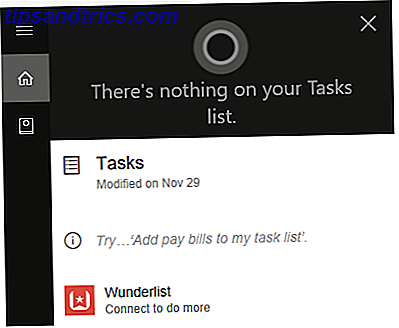
Si ya eres usuario de la Wunderlist, puedes iniciar sesión con tus credenciales de Microsoft, Facebook, Google o Wunderlist. Si es un usuario nuevo, seleccione el enlace Crear cuenta para configurar su cuenta. Luego, haga clic en el botón Autorizar para permitir el acceso y Sí en la pantalla final si desea que se recuerde su nombre de usuario y contraseña.

Si Wunderlist ya está conectado, seleccione el enlace Hacer más en Wunderlist .

Conexión de la aplicación Wunderlist Desktop
Si actualmente usa la aplicación de escritorio Wunderlist para Windows 10 6 Aplicaciones simples de administración de tiempo y productividad para Windows 6 Aplicaciones sencillas de administración de tiempo y productividad para Windows ¿Podría su computadora ayudarle a hacer más trabajo? Ciertamente puede. El excelente software de organización puede hacerlo más productivo. Se trata de trabajar de manera más inteligente que difícil. Lea más, puede conectar las dos aplicaciones.
Abra Cortana, a continuación, seleccione Notebook > Connected Accounts . A la derecha de Wunderlist, haz clic en el enlace Desactivado para activar la conexión. Haga clic en el botón Conectar en la pantalla siguiente.

Luego, seguirá las instrucciones en pantalla para permitir el acceso a Wunderlist. Al igual que con la conexión de la aplicación web anterior, puede iniciar sesión en su cuenta existente o crear una nueva. Luego, autorice el acceso y elija una opción para guardar sus credenciales.
Instalación de la aplicación Wunderlist Desktop
Si actualmente no tiene, pero le gustaría instalar la aplicación de escritorio Wunderlist, puede hacerlo directamente desde el sitio web de Wunderlist. Seleccione su plataforma y cuando se abra la tienda de Microsoft, haga clic en Obtener la aplicación .

Alternativamente, puede abrir la aplicación Microsoft Store si está instalada en su computadora y buscar Wunderlist. Cuando se muestre la aplicación, haga clic en el botón Obtener para instalarla.
Gestión de listas y tareas
Ahora que ha conectado Cortana con Wunderlist, puede comenzar a administrar sus tareas pendientes y listas fácilmente. Tenga en cuenta que no todos los comandos comunes para la administración de la lista de tareas están disponibles. Sin embargo, definitivamente hay algunos útiles que pueden mantenerlo al tanto de sus tareas pendientes Cómo usar nuevas carpetas Wunderlist para mejorar su lista de tareas Cómo usar nuevas carpetas Wunderlist para mejorar su lista de cosas por hacer Wunderlist obtuvo una gran actualización con dos nuevas características esenciales para una buena aplicación para hacer: organizar y agregar tareas rápidamente. ¿Lo ayudan a convertirse en la aplicación de productividad de su elección? Lee mas .
Creando Listas
Para crear una nueva lista con Cortana, simplemente acceda a la aplicación como lo haría normalmente. Si prefiere escribir solicitudes o usar comandos de voz Siri vs Google Now vs Cortana para Home Voice Control Siri vs Google Now vs Cortana para Home Voice Control Para encontrar qué control de voz en el hogar es mejor para usted y qué asistente de voz se ajusta a sus necesidades específicas, hemos desvelado los pros y los contras de Siri, Google Now y Cortana. Leer más, ambos funcionarán.
Luego puede indicarle a Cortana que cree listas nuevas escribiendo o diciendo el nombre de la lista que desea crear. Algunos ejemplos de esto incluyen: Crear lista de vacaciones, Crear lista de eventos o Crear lista de compras . Luego verá la confirmación de la acción y la nueva lista aparecerá instantáneamente en Wunderlist.

Agregar tareas
Agregar una nueva tarea usando Cortana es tan fácil como crear una lista. Solo recuerde que debe incluir el nombre de la lista al agregar el artículo. Puede escribir o decir cosas como Agregar regalo a la Lista de vacaciones, Agregar invitaciones a la Lista de eventos o Agregar leche a la Lista de compras .
Al igual que con la creación de listas, verá que el elemento emerge directamente. Puede editar el nombre del elemento inmediatamente si es necesario haciendo clic en el ícono Editar .

Visualización de listas
Otro comando útil que Cortana puede ayudar es ver sus listas existentes. Puede escribir o decir Mostrar lista de vacaciones, Mostrar lista de eventos o Mostrar lista de compras . Este comando mostrará todos los elementos dentro de su lista.
También puede indicar a Cortana que muestre todas las listas y luego seleccione la que desea ver más.

Otros detalles
- Para completar una tarea, debe solicitarle a Cortana que muestre la lista y luego marque manualmente la casilla de verificación del artículo. Actualmente no puede indicar a Cortana que marque elementos como completados.
- Para agregar múltiples elementos a una lista, debe darle a Cortana los comandos uno a la vez. Si escribe o dice, agregue leche, queso y mantequilla a mi lista de compras, estos se agregarán como un elemento en lugar de tres por separado.
- Para eliminar tareas o listas, debe hacerlo manualmente en Wunderlist. Actualmente no hay ninguna opción para que Cortana haga esto por usted.
- Puede usar los mismos comandos con Cortana en su dispositivo Android o iOS que están disponibles en Windows 10. Si ya ha conectado las dos aplicaciones en su computadora, entonces el acceso en su dispositivo móvil es inmediato. Si no los ha conectado, seguirá el mismo proceso descrito anteriormente para hacerlo en su dispositivo.

Disponibilidad de integración
Para conectar Cortana y Wunderlist actualmente, debe tener el sistema operativo Windows 10 o un dispositivo Android o iOS, en inglés y dentro de los Estados Unidos. Sin embargo, puede cambiar manualmente la configuración regional y de idioma de Windows 10 Cómo cambiar la región y el idioma predeterminados en Windows 10 Cómo cambiar la región y el idioma predeterminados en Windows 10 ¿Está buscando formas de cambiar su idioma y región predeterminados en Windows 10? ? Aquí le mostramos una guía paso a paso para instalar nuevos idiomas y cambiar entre los idiomas existentes. Lea más para acceder a esta función fuera de los EE. UU.
Presione la tecla de Windows + I para abrir el menú de Configuración, luego vaya a Tiempo e idioma> Región e idioma . Aquí, configure su ubicación en Estados Unidos y su idioma en inglés (Estados Unidos) . Tenga en cuenta que esto puede causar que la configuración predeterminada del teclado cambie también.
¿Qué piensas de la nueva característica?
La integración entre Cortana y Wunderlist puede ayudarlo a estar al tanto de sus tareas Cómo hacer que Cortana Organice su vida Cómo hacer que Cortana organice su vida Su vida es tan compleja que usted merece un asistente personal. Conozca a Cortana, su asistente virtual lista para servir en la punta de su lengua. Le mostraremos cómo delegar efectivamente tareas en Cortana. Lee mas .
¿Has probado esta nueva función? ¡Díganos qué piensa de él y cómo Cortana lo ayuda a ser más organizado!



